在編輯有關數學的文件時,常會需要輸入數學式,word便提供了方程式編輯器的功能。
一、點選「插入」/「物件」,即可叫出「物件」視窗。
二、選擇「建立新物件」標籤,執行「Microsoft方程式編輯器3.0」,即可開始使用編輯器來編輯程式。

以下為方程式編輯器編輯列。

第一列分別為:關係符號、空格省略符號、裝飾線、運算子符號、箭頭符號、邏輯符號、集合符號、其他符號、小寫希臘字母及大寫希臘字母。
第二列分別為:圍柵、分數與根號、上標與下標、總和、積分、上方橫線與下方橫線、標記箭號、乘積與集合及矩陣。
編輯結果範例:
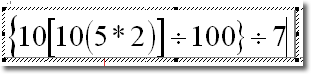
另外,在方程式編輯區視窗中建立方程式物件,只要在編輯區外按一下滑鼠左鍵就可以回到word視窗。在方程式物件上,快按兩下滑鼠左鍵,就可跳回至方程式編輯視窗中。
|